win10系统怎么不能关机了一直卡住|win10系统关机失败
发布时间:2019-09-04 17:37:01 浏览数: 小编:cuizheng
近年来,大部分用户因为各种原因,无论是换设备还是升级,win10系统的使用率都在逐步上升。不过有些小伙伴的win10却出现了麻烦,根据他们的反馈,原来是有时候,win10系统无法正常关机,会出现一直卡住的情况,总不能每一次都强制关机吧?这样肯定是损伤电脑的。那么win10系统究竟是出现了什么样的问题,才会出现无法关机的情况呢?通过小编的了解,终于发现并解决了问题,下面,小伙伴们跟随者小编的讲解,来解决win10系统不能关机的情况吧。
win10系统怎么不能关机了一直卡住
第一步:在系统桌面上点击控制面板,如果桌面没有这个快捷方式就需要在系统的菜单栏查找,win10直接在左下角的搜索框输入“控制面板”即可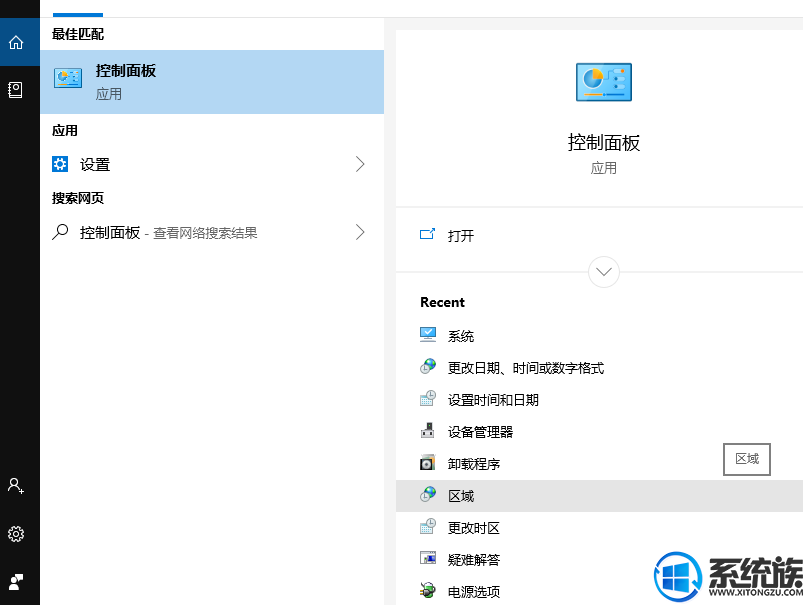 第二步:在控制列表点击“电源选项”
第二步:在控制列表点击“电源选项”
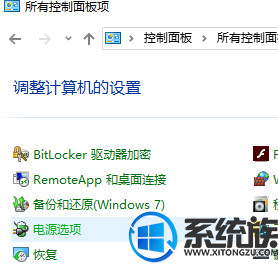 第三步:点击“选择电源按纽的功能”,打开系统设置
第三步:点击“选择电源按纽的功能”,打开系统设置
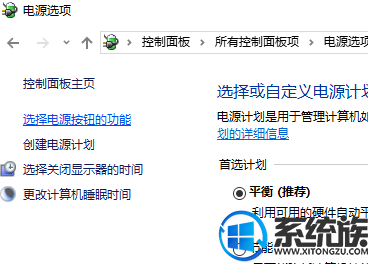 第四步:点击“更改当前不可用的设置”
第四步:点击“更改当前不可用的设置”
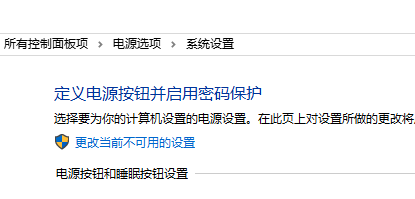 第五步:在关机设置位置将“启用快速启动(推荐)”选项前面的勾选去掉,然后保存修改后重启电脑。
第五步:在关机设置位置将“启用快速启动(推荐)”选项前面的勾选去掉,然后保存修改后重启电脑。
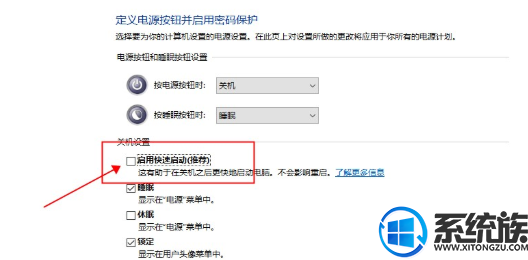 第六步:如果可以正常关机后,我们再打开开机进入到上图这个界面,将刚才去掉勾选的“启用快速启动(推荐)”这一项前面的框勾选上,记得也是要点击保存修改按钮哦。
第六步:如果可以正常关机后,我们再打开开机进入到上图这个界面,将刚才去掉勾选的“启用快速启动(推荐)”这一项前面的框勾选上,记得也是要点击保存修改按钮哦。
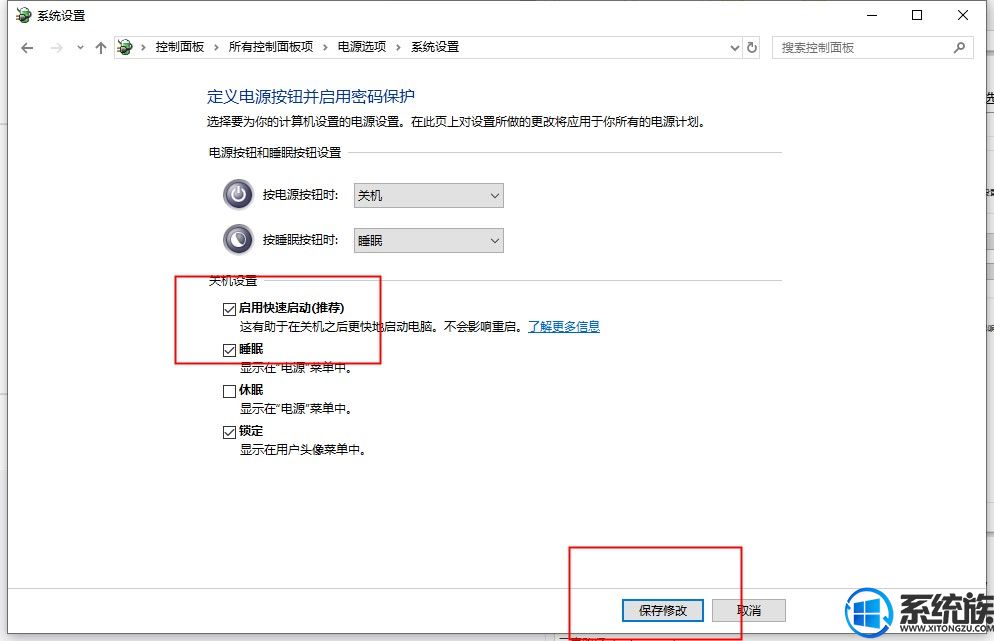
好了,以上就是关于win10系统怎么不能关机了一直卡住了怎么办的解决方法,相对于网络上非常多的解决方法,也就是本小编的文章,最贴近小伙伴们的需求,可以说除了本编,还有谁。希望小伙伴们通过小编推荐的解决方案,可以完美的解决令人头疼的不能关机的问题,那样小编也就欣慰了。本期教程就到这里,下期小编将带来win7系统为什么没声音的解决方法,敬请期待。
系统推荐:win10家庭版64位系统下载
相关教程:win10系统怎么不能关机了一直卡住
win10系统怎么不能关机了一直卡住
第一步:在系统桌面上点击控制面板,如果桌面没有这个快捷方式就需要在系统的菜单栏查找,win10直接在左下角的搜索框输入“控制面板”即可
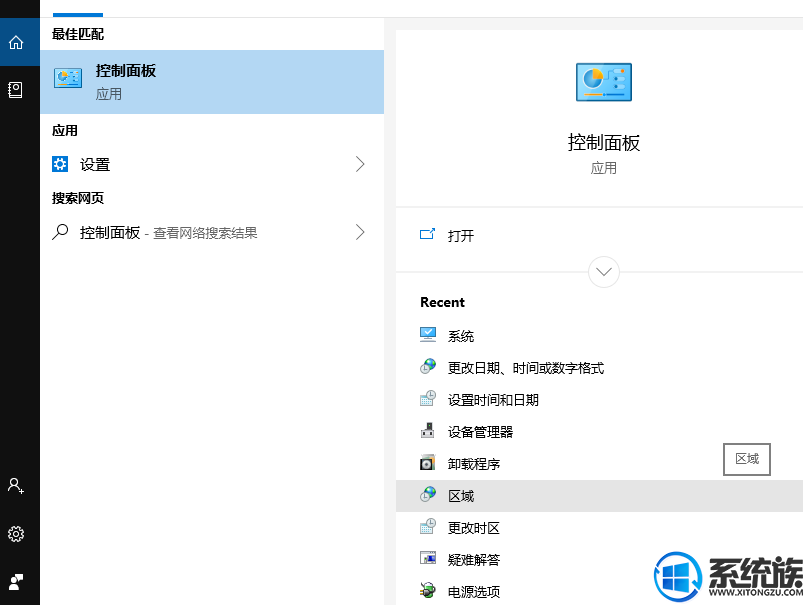
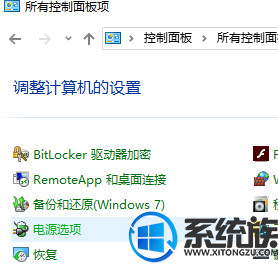
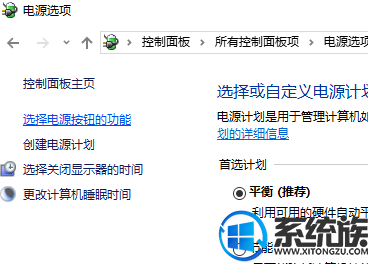
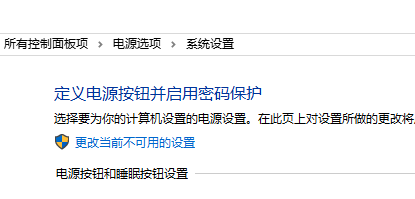
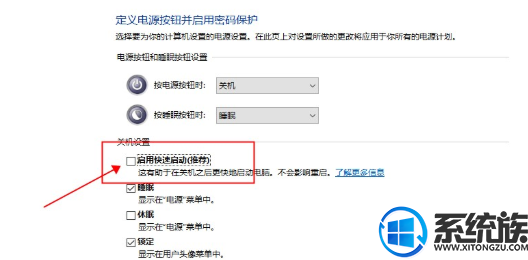
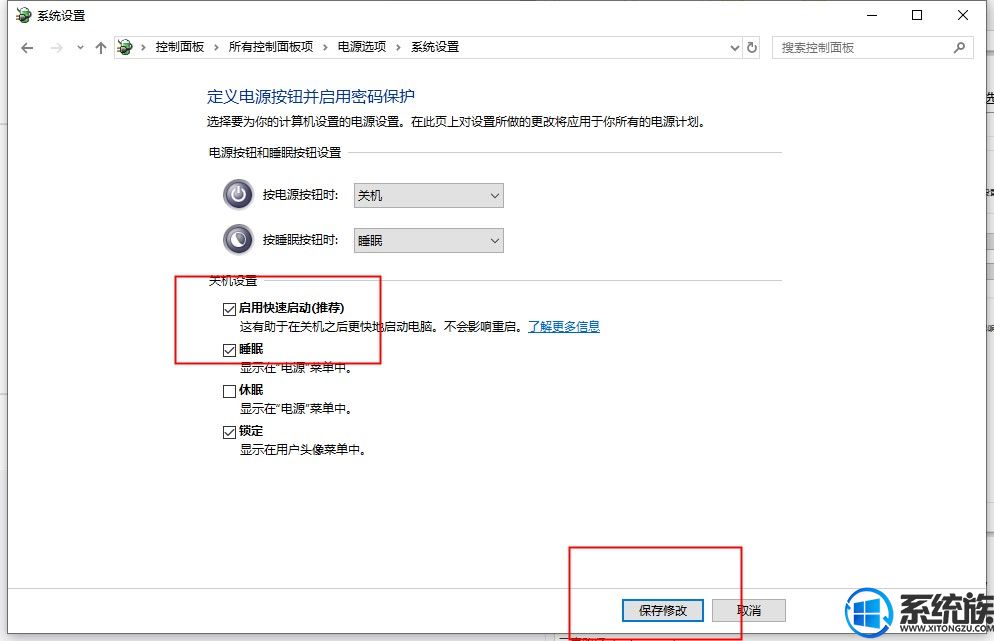
好了,以上就是关于win10系统怎么不能关机了一直卡住了怎么办的解决方法,相对于网络上非常多的解决方法,也就是本小编的文章,最贴近小伙伴们的需求,可以说除了本编,还有谁。希望小伙伴们通过小编推荐的解决方案,可以完美的解决令人头疼的不能关机的问题,那样小编也就欣慰了。本期教程就到这里,下期小编将带来win7系统为什么没声音的解决方法,敬请期待。
系统推荐:win10家庭版64位系统下载
相关教程:win10系统怎么不能关机了一直卡住



















